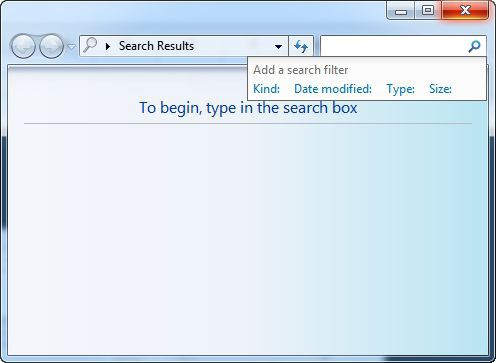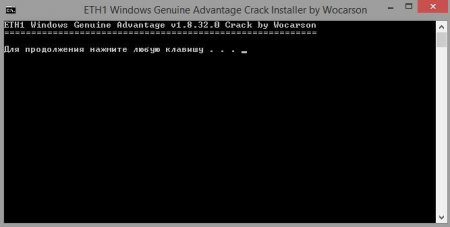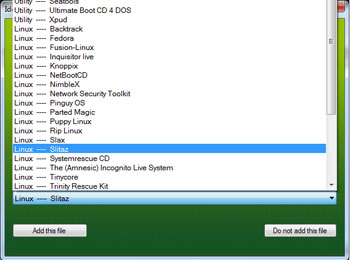Браузърът е много удобен за използване на горещи клавиши.
За начало, помислете за низ за търсене (или интелигентен низ).
Защо умен? Защото самата тя определя какво искат от нея и веднага предлага опции. Можете да въведете адреса на желаната страница, както и това, което трябва да намерите. Интелигентната линия веднага предлага места за търсене и опции за търсене
Търсене.
Ред с икона показва, че тази страница вече е посетена. И иконата показва, че тази страница вече е в отметките.
В долната част на падащия панел на предложените опции за търсене можете да изберете основните търсачки, през които ще се извърши търсенето.


При посещение на онлайн магазини се появяват бутони за бързо търсене - плащане, доставка, кошница.

Табло или лента с бърз достъп
Табло - панел с джаджи (мини-скици) на често посещавани страници, за да отидете на него, просто кликнете върху иконата "+" вдясно от раздели.

С помощта на бутона за добавяне можете да увеличите броя на джаджи до 20, просто въведете адресите на сайтовете.

Премахването на ненужните джаджи се извършва с помощта на бутона за настройки.

Бутонът "изтегляне" показва историята на изтеглянията, бутонът "наскоро затворен" показва историята на посещенията на сайтове. За да добавите сайт към отметки, просто щракнете върху звездата в дясната част на лентата за търсене. В прозореца, който се показва, в полето "Име" се избира името на отметката, а в полето "Папка" - посочва се местоположението за съхраняване на отметки и когато всичко е избрано, щракнете върху "Край".

С помощта на бутона „Добавки“ можете да добавите няколко полезни джаджа:
- Удобно гледане на видео - потъмнява цялата страница, с изключение на видео плейъра;
- Turbo - режим за спестяване на трафик, възможни режими: автоматично, включване и изключване;
- Запазване на информация в профила на Evernote - необходима е регистрация;
- Мениджър за запазване на пароли и попълване на формуляри - необходима е регистрация на Lastpass;
- Синхронизиране на браузърите на Yandex на различни компютри - пароли, данни, отметки и т.н.
- Забавено гледане - статии и видео файлове се записват на компютър, таблет или телефон, за по-късен преглед, без да е необходима интернет връзка;
- Съвет на най-ниската цена Търсене на най-евтините стоки - показва магазини с по-ниски цени;
- Yandex.Traffic;
- Репутация на сайтове - при търсене се появява индикатор за сигурност на сайта - червен, жълт, зелен;
- Блокиране на светкавични банери и видеоклипове - може да попречи на включването на цялата музика и видео;
Здравейте на всички, скъпи читатели! Преди повече от 5 години експерти от Google създадоха прост и функционален браузър Chrome, той работеше на едноименната платформа Chromium. Той беше свободно достъпен, така че всеки можеше да го използва за създаване на своя браузър. Разработчиците на Yandex направиха точно това, резултатът беше необичаен, продуктът Yandex работеше по-бързо от Chrome и имаше повече функции в него.
В днешната кратка вноска ще ви покажа как да настроите браузъра си Yandex и какви функции има. Освен това ще научите как да променяте външния вид на браузъра, да задавате търсачките и т.н. Работя с този браузър, затова в днешната статия ще получите разширена информация.
Ще промените основните конфигурации в главното меню на браузъра, като в последната версия (от 21.11.2016 г.) изглежда по следния начин. За да стигнете до менюто, трябва да кликнете върху иконата с три ивици в горния десен ъгъл - веднага ще я забележите. След това ще се появи меню:

Веднага отидете в „Настройки“. В прозореца ще видите много компоненти. Обърнете внимание на следните опции, ако преди това не сте задълбочили възможностите на браузъра.
Как да настроите браузъра Yandex?
И така, първо, откъде всъщност започваме да настройваме браузъра Yandex? В този елемент можете да изберете кои страници ще се отворят при стартиране на браузъра. Например, можете да започнете работа от нулата или да запазите раздели, които не са били затворени през предишната сесия.

- Настройки на външния вид По подразбиране всички опции ще бъдат активирани. Ако сте обезпокоени от иновациите, които се появиха след скорошна актуализация, деактивирайте ги. Например, не ми харесва новата лента на Дзен, затова отмених това поле.
- Показване на лентата с отметки. Първоначално има „Никога“, винаги можете да видите отметките си на панела или само на дъската, когато отворите празен раздел. Ако е необходимо, можете да направите иконите на сайта да се появяват - така че бързо навигирате и намерите правилния сайт.

- Синхронизиране. Това е важна функция за онези потребители, които използват браузъра Yandex на различни устройства. Трябва да създадете безплатен акаунт и да влезете в системата. Когато влезете в акаунта си, всички ваши настройки и отметки ще бъдат прехвърлени на други устройства. Тоест, на компютъра, лаптопа и дори на телефона ще има същия браузър - това е много удобно.
- Браузър по подразбиране. Използвате браузъра Yandex като основен браузър? След това поставете отметка в квадратчето до съответния елемент. Сега всички хипервръзки ще се отворят точно в Яндекс.
- Пароли и автоматично завършване. Браузърът може да запазва вашите пароли на различни сайтове - това прави сърфирането по-лесно, тъй като не е необходимо постоянно да въвеждате кодови думи. По подразбиране автоматичното довършване е включено, но ако намерите тази функция за опасна, винаги можете да я изключите.
- Турбо. Незаменим нещо за потребителите, на чийто компютър скоростта на интернет връзката е твърде ниска. Поставете отметка в квадратчето до „Автоматично стартиране на турбо с ниска скорост“.

- Жестове с мишка. Можете бързо да извършвате действия, като използвате конкретни жестове на мишката. Например, за да се върнете към предишната страница. Дори свикнах с тази иновация, но отзивите казват, че малко хора харесват тази иновация.
Промените в настройките влизат в сила веднага след направата - не е необходимо да рестартирате програмата. Изброих основната част, също така можете сами да изучавате допълнителни параметри. Сега да преминем към настройката на таблото за оценка. Между другото, още не съм забравил, исках да ви попитам дали използвате устройство на Yandex? Можете да се запознаете с този проблем по-подробно в тази статия:
Табло в браузъра на Yandex
След стартиране на браузърите или при отваряне на нов раздел се появява специален инструмент - таблото, което мигрира тук от браузъра Opera. На тази страница е списък на често посещавани страници и сайтове, добавени към любимите Ви. Има и бутони за бърз достъп: разширения, история на посещенията, директория с файлове.

За да улесните работата с браузъра Yandex, трябва да го конфигурирате за себе си:
Щракнете върху бутона „Конфигуриране“, той се намира под визуалните раздели от дясната страна на дисплея. Първоначално на платката има много модули - премахнете допълнителните.
След това потвърдете действието си с бутона „Finish“, сега трябва да кликнете върху „Add“.
Сега можете да добавите нов елемент към таблото - поставете линка или изберете желания сайт и „Наскоро посетени“ или „Популярни“.
По този начин можете да поставите всички необходими отметки на таблото - това е много по-удобно, отколкото постоянно да отидете в секцията „Маркери“, която се намира в настройките на браузъра. Ако е необходимо, можете да поставите връзки директно над лентата за търсене. С подреденото табло, продължете напред. След това ви предлагам да се запознаете със следния видеоклип:
Работете с разширения
И така, за да обобщим днешната версия, как да настроите браузър Yandex, ако стандартните браузърски функции от Yandex не са ви достатъчни? След това продължете напред за разширения.

Те са специални модули, които се създават от разработчици на трети страни за различни задачи. Първоначално браузърът вече има няколко приставки - това се прави така, че потребителят да разбере работата им. За да активирате разширенията, трябва да отидете в секцията „Добавки“. Тук ще видите списък с всички разширения, които са инсталирани в браузърите. Някои от тях може да са активни, докато други могат да бъдат изключени. Можете да стартирате и деактивирате работата на разширения с помощта на специални превключватели.
Пътуването през Интернет се извършва с помощта на браузър. В същото време е важно програмата да осигурява възможно най-бързото зареждане на уеб страници, да има интерфейс, който всеки потребител може лесно да разбере, и прави възможно активирането на полезни разширения. Освен това браузърът трябва да има атрактивен дизайн.
Всички тези критерии отговарят на уеб браузър от търсачката Yandex. Базиран на същия двигател като Google Chrome, този браузър спечели доверието на много потребители.
След като прегледате материала в тази статия, ще научите как да инсталирате Yandex.Browser и да конфигурирате някои опции в него. Ще бъдат разгледани и най-полезните приставки на този уеб браузър. Ако трябва да актуализирате програмата до най-новата версия, тогава след като прочетете предложените инструкции, можете лесно да направите това.
Как да изтеглите уеб браузър?
Преди да инсталирате Yandex.Browser на компютър, трябва да изтеглите инсталационния файл на уеб браузър. За целта отворете всяка търсачка и в лентата за търсене напишете фразата „изтеглете Yandex.browser“.
Отваряйки страницата на официалния сайт, ще видите голям бутон "Изтегляне". Под него можете да изберете платформата, за която имате нужда от инсталационния файл, в падащия списък. Готово ли е всичко? Чувствайте се свободни да кликнете върху посочения бутон.

Сега изберете директорията, в която ще се изтегли инсталаторът, и изчакайте изтеглянето да приключи.
Между другото, ще получите най-новата версия на уеб браузъра, така че можете незабавно да инсталирате новия Yandex.Browser на вашето устройство. Тази операция ще бъде разгледана по-долу.
Инсталиране на уеб браузър
Дори неопитен потребител може да инсталира Yandex.Browser безплатно. Това ще изисква само няколко минути и следване на алгоритъма на действията, които ще бъдат обсъдени по-късно.

Всъщност трябва да изпълните само три стъпки:
Пуснете този, който току-що изтеглете.
В прозореца, който се показва, можете да определите браузъра Yandex като браузър по подразбиране, като поставите отметка в съответното квадратче с отметка и също така да участвате в подобряването на услугите на този гигант за търсене.
Щракнете върху бутона „Започнете да използвате“ и изчакайте процеса на инсталиране да завърши. Ако желаете, можете да прехвърлите настройките от браузъра Google Chrome, като щракнете върху съответния бутон.
Както можете да видите, целият процес може да бъде разделен на три етапа. Изтеглянето става автоматично, трябва само да щракнете LMB няколко пъти, което е добра новина за начинаещи.
Настройки на уеб браузъра
Така че, вие вече знаете как да инсталирате Yandex.Browser, така че сега се препоръчва да разгледате някои от настройките му. Нека да поговорим за най-важните от тях, а вие можете лесно да разберете останалото сами.
За да отворите страницата с настройки, трябва да отидете в менюто на браузъра (бутон с три реда) и да изберете подходящия елемент.

В блока „Откъде да започнем?“ потребителят може да зададе началната страница, която ще се отвори след старта на Yandex.Browser
Лентата за отметки е удобен и полезен елемент от уеб браузъра. Имате възможност да добавите любимите си сайтове към него и да получите достъп до тях възможно най-бързо.
Ако освен вас някой друг използва браузъра, тогава има възможност да създадете профил за него. В резултат на това друг човек може да настрои акаунта според желанието си.
Освен това тук можете да зададете уеб браузъра Yandex като браузър по подразбиране, както и да конфигурирате Turbo режима.
Добавки към браузъра Yandex
Отделно си струва да споменем и полезни разширения. Някои от тях незабавно се интегрират в уеб браузъра, други можете сами да добавите към браузъра.

Така че всички плъгини в Yandex.Browser са категоризирани. Има 5 от тях (категории): „Инструменти“, „Безопасен интернет“, „Синхронизация“, „Услуги“ и допълнения „От други източници“.
Турбо режим - увеличава скоростта на зареждане на страницата.
Evernote Web Clipper е плъгин, подходящ за потребителите на тази услуга за съхранение на бележки.
Мениджър на пароли „LastPass“ - тук можете да съхранявате вашите пароли и друга лична информация.
Yandex.Mail - известия за нови писма, получени във вашата пощенска кутия.
„Yandex.Disk“ е удобен, на който можете да съхранявате различни файлове (музика, филми, текстови документи, снимки).
Активирането и деактивирането на всеки плъгин се извършва чрез преместване на превключвателя на графичния превключвател.
Как да актуализирате уеб браузър до най-новата версия?
И така, как да инсталирате Yandex.Browser, вече знаете. Но какво ще стане, ако друг потребител го инсталира на вашия компютър? Как да разбера текущата версия на уеб браузър и да го актуализирам, ако е необходимо?
Всъщност това е много просто. Отворете менюто на Yandex и след това се обърнете към опцията Advanced. В падащия списък изберете опцията „Всичко за браузъра“.
Ако не се изисква актуализация, ще бъде написано, че се използва текущата версия. В друг случай ще видите съответния бутон, след като щракнете върху който уеб браузърът ще бъде актуализиран до най-новата версия.
заключение
Сега знаете как да инсталирате Yandex.Browser, да извършите някои настройки и да получите най-новата му версия. Освен това, след като прочетете тази статия, имате представа за полезните приставки, вградени във въпросния уеб браузър.
Не забравяйте да проверите всички предимства на браузър от търсещата компания Yandex, като го изтеглите на вашия компютър!
- Неотдавна излязоха инструкции за използване на сателитен браузър от руска компания и интернет доставчик Rostelecom. В тази статия ще говоря за всички функции на браузъра от известната и също руска компания Yandex. Yandex е не само браузър, но и търсачка с всички произтичащи от това последствия, снимки, музика, видео и други. Yandex браузърът е подходящ за всеки потребител, както за начинаещи, така и за професионалисти, което ще даде на последния изобилие от лекота на използване и първата простота, разбираемост на действията. Ще дам няколко видео рецензии с заглавия за тяхната употреба, ако това е настройка или свойства, както и лекота на използване.
- Няма да описвам действията, но ще ви дам няколко начина във видеото, преминаване към сайтове, изтегляне на файлове, отваряне на изтеглени файлове, преминаване към пакет от изтеглени файлове, ускоряване на зареждането на уеб съдържание в турбо режим и много други. Гледайте видеоклипа:
- От видеото стана ясно как да инсталирате и конфигурирате необходимите основни настройки, уеб филтър на рекламата и други услуги, които смятате за необходими. Такива като: Yandex диск, последен пропуск (за съхраняване на пароли и влизания за отделни сайтове, настройка на лентата с отметки за бърз достъп до любимите ви сайтове, което според мен играе важна роля. Лентата с отметки е необходим елемент във всеки браузър, ако отваряте нов раздел всеки път за да отидете на желания сайт, което не е много удобно, лентата с отметки винаги ще бъде пред вас, а сайтовете ви са под ръка, подредени в папки с имена по темата за сайтовете, което е много удобно.
- Препоръчвам да не пропускате този раздел и като щракнете върху бутона за разширени настройки, конфигурирате параметри като фишинг в сайтове, dns филтър, който можете да изберете от списъка, можете да прочетете за dns на страницата. Гледайте видеоклип за допълнителни настройки на браузъра Yandex:
- След като гледате видео рецензия за браузъра Yandex, не би трябвало да се съмнявате, че днес и тази 06.02.2017 това е най-подходящият и най-бърз браузър, който съчетава много настройки на правилните и не всичко. Защитата срещу опасни сайтове в този браузър е пълна на 100%; няма да намерите в повече от един браузър такава защита, както в браузъра от Yandex. Повтарям, че е удобно във всичко, защитата е в най-добрия случай и няма аналози, ако искате да използвате различен браузър, ще трябва да инсталирате всичко това отделно и да конфигурирате мрежовите връзки поне. В браузъра Yandex ще намерите всичко това в настройките, което е много удобно. Не казвам това като реклама, каква реклама е още повече, така че аз съм обикновен магьосник, просто ви казвам истината, браузърът Yandex е най-подходящият за днешния номер, който представих на вашето внимание малко по-нагоре. Инсталирайки браузър от Yandex, вие ще забравите за много проблеми, повярвайте ми!
Имате ли нужда от допълнителни разширения за браузъра Yandex?
- Yandex браузър има, както всички други браузъри, цял сайт от разширения на браузъра. Но като се има предвид колко е допълнено и многото настройки на самия браузър, това означава, че той не се нуждае от добавки или разширения. Първоначално браузърът има на борда си всичко необходимо за безопасно сърфиране в Интернет. Възможно е да го допълни с разширение за изтегляне на видео или музикални файлове от добре известни сайтове като
Работа в браузъра на Yandex, използване и простота.
Разширени настройки на браузъра:
Основата на Yandex.Browser, представена на широката публика през 2012 г., беше кодът с отворен код на браузъра Chromium. Преди това на неговата основа е написан известният Google Chrome. Разработчиците на Yandex искаха да създадат проста и бърза програма за сърфиране в Интернет и те успяха. Yandex Browser има сбит интерфейс, висока скорост на зареждане на страници, вградена защита от лабораторията на Kaspersky и незабавен достъп до популярни услуги на Yandex.
Програмата работи на компютри с Windows и Mac OS, както и на мобилни устройства. Потребителят изтегля съответната версия, приема условията на услугата и може да избере опцията да инсталира браузъра като основна програма за работа в мрежата. Yandex.Browser съобщава също, че внимателно ще прехвърли настройките на текущия браузър, така че важните отметки, страниците от историята на търсенето и други параметри да не се загубят. В долната част, която се отвори след инсталирането на прозореца, има бърза връзка към страница, където действията с програмата са описани подробно.
В горната част са лентата с раздели и бутон за достъп до настройките на браузъра, а под тях е визуално атрактивна адресна лента. Той се подчертава в жълто, когато потребителят отвори нов раздел. За да създадете раздел, просто щракнете върху знака плюс в панела в горната част.

Когато потребителят постави курсора в адресната лента или отвори нов раздел, пред него се появява специален дисплей. Тук под формата на цветни плочки са представени често посещавани уеб страници. Можете да добавите всеки сайт или полезни джаджи на Yandex: бърза връзка към вашата пощенска кутия, информация за времето или трафика. Те могат да посочат всеки град или да позволят на браузъра автоматично да определи вашето местоположение.

Плочките могат да се влачат с мишката. Всяка джаджа може лесно да бъде фиксирана или развързана, като кликнете върху изображението на бутона в горния десен ъгъл. Докирана джаджа винаги ще се вижда на таблото, независимо колко често потребителят посещава този сайт.

Потребителят може да промени фона, като избере изображението, което харесва или качи своя собствена снимка.